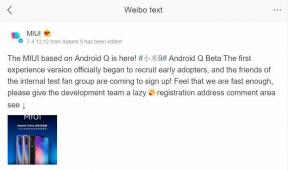Correction: Android 13 n'affiche pas les notifications
Miscellanea / / April 28, 2023
Android 13 est une version du système d'exploitation Android de Google spécialement conçue pour les smartphones. Il est connu pour ses performances améliorées, ses fonctionnalités de sécurité améliorées et sa nouvelle interface utilisateur. Android 13 inclut plusieurs nouvelles fonctionnalités et améliorations, telles que la prise en charge des appareils pliables et 5G, des capacités de caméra améliorées et des contrôles de confidentialité améliorés.
Android 13 a été déployé pour la plupart des utilisateurs de smartphones, tels que Samsung, Vivo, OPPO, OnePlus, Pixel, etc. Ces fonctionnalités d'Android 13 incluent plusieurs nouvelles fonctionnalités. Android 13 est un système d'exploitation mobile puissant et polyvalent qui offre aux utilisateurs une expérience transparente et personnalisée.
Les mises à jour d'Android 13 conviennent aux performances globales, augmentent la vitesse de fonctionnement et incluent également une variété de fonctionnalités. Malheureusement, certains utilisateurs d'Android 13 sont confrontés à la notification qui ne s'affiche pas sur leur appareil en raison de certains problèmes ou après la mise à jour de l'appareil vers Android 13. Heureusement, il existe des correctifs possibles pour résoudre ce problème.
Dans ce guide, nous passerons en revue certaines des causes les plus courantes et fournirons quelques étapes de dépannage pour résoudre la notification qui n'affiche pas les problèmes sur votre smartphone. En suivant ces méthodes, vous résoudrez facilement votre problème de notification.
A lire aussi
Correction: Android Auto ne fonctionne pas sur les appareils Xiaomi exécutant Android 13 basé sur MIUI 14
Correction: Android 13 ne charge pas rapidement
Correction: les notifications de l'écran de verrouillage Android 13 ne s'affichent pas

Contenu des pages
- Pourquoi ma notification Android 13 ne s'affiche-t-elle pas ?
-
Résoudre le problème d'Android 13 qui n'affiche pas les notifications
- Solution 1: Redémarrez votre téléphone
- Correctif 2: Désactiver le mode Ne pas déranger et le mode Avion
- Correctif 3: Désactiver l'optimisation de la batterie
- Correctif 4: Activer les données d'arrière-plan
- Correctif 5: Activer la notification d'application
- Correctif 6: Désactiver le mode d'économie d'énergie et le mode d'économie de données
- Correctif 7: Effacer le cache et les données de l'application
- Correctif 8: mettez à jour votre application particulière
- Correctif 9: désinstaller ou réinstaller l'application
- Correctif 10: Réinitialiser les préférences de l'application
-
Questions fréquemment posées
- Quel est le problème avec Android 13 qui n'affiche pas les notifications ?
- Une application tierce peut-elle causer ce problème ?
- Existe-t-il un moyen de vérifier si une application est à l'origine du problème ?
- Ce problème peut-il être résolu définitivement ?
- Derniers mots
Pourquoi ma notification Android 13 ne s'affiche-t-elle pas ?
Il existe plusieurs raisons possibles pour lesquelles une notification Android 13 peut ne pas s'afficher. Il est possible que les paramètres de notification de l'application ou de l'appareil aient été configurés pour bloquer ou désactiver certains types de notifications. Une autre possibilité est que l'application ou l'appareil rencontre un problème technique, tel qu'un bogue ou un conflit logiciel, empêchant l'affichage des notifications.
Annonces
Un problème avec le réseau de l'appareil ou la connexion Internet peut également empêcher les notifications de livraison. Il est également possible que l'application ne soit pas compatible avec Android 13 ou qu'il y ait un problème avec l'application elle-même.
Résoudre le problème d'Android 13 qui n'affiche pas les notifications
La plupart des utilisateurs d'Android 13 sont confrontés au problème de notification après avoir mis à jour leur appareil vers la dernière version d'Android 13, et il existe des correctifs possibles pour résoudre le problème. Comme nous le savons, la notification joue un rôle essentiel sur l'appareil pour effectuer de telles activités, et avec la notification, nous serons informés des mises à jour et des nouvelles. Si vous faites face à une notification qui ne s'affiche pas, suivez les méthodes possibles ci-dessous pour résoudre le problème.
Solution 1: Redémarrez votre téléphone
La meilleure et la plus simple façon de résoudre le problème de non-affichage des notifications sur votre appareil Android consiste à redémarrer ou à redémarrer votre smartphone. Le redémarrage du téléphone vous aidera à résoudre les bogues et problèmes mineurs sur l'appareil, en prévenant la cause.
Pour redémarrer votre smartphone, appuyez sur le bouton d'alimentation pendant quelques secondes jusqu'à ce que le Redémarrer/Redémarrer apparaît à l'écran. Appuyez maintenant sur le Redémarrer/Redémarrer possibilité d'éteindre l'appareil. Une fois l'appareil complètement éteint, il s'allumera automatiquement. En suivant ces méthodes, vous pouvez résoudre rapidement le problème de notification.
Correctif 2: Désactiver le mode Ne pas déranger et le mode Avion
MDN (Ne pas déranger) permet aux utilisateurs de désactiver les appels entrants, les notifications et les alertes. Quand MDN est activé, le téléphone n'émettra aucun son ou vibration lors de la réception d'un appel ou d'une notification. D'autre part, le mode avion est une fonctionnalité qui désactive toutes les communications sans fil sur un appareil, telles que cellulaire, Wi-Fi et Bluetooth. Vous ne pouvez pas accéder à la notification si vous avez activé le MDN ou AvionMode sur votre appareil.
Désactiver le MDN et Mode avion vous aidera à résoudre le problème de notification qui ne s'affiche pas sur votre smartphone. Pour désactiver le mode NPD et avion, suivez ces étapes :
- Ouvrez le Paramètres application sur votre appareil Android.
- Faites défiler vers le bas et choisissez "Son et vibration.”
- Vous verrez le Mode Ne pas déranger option.
- Désactiver le MDNMode en cliquant sur la bascule si elle est activée.
- Pour désactiver Mode avion, faites défiler le panneau de notification et désactivez-le en cliquant sur le Icône du mode avion.
Correctif 3: Désactiver l'optimisation de la batterie
L'optimisation de la batterie est une fonctionnalité qui aide les appareils Android à durer plus longtemps. Cependant, cela peut ne pas être bon car cela limite les fonctionnalités de l'appareil par d'autres moyens. Si vous résolvez les notifications Android qui ne fonctionnent pas, vous souhaiterez peut-être désactiver les optimisations de la batterie pour résoudre le problème. Pour désactiver l'optimisation de la batterie sur votre appareil, procédez comme suit :
- Allez à la Paramètres app sur votre appareil et naviguez jusqu'à Batterie section.
- Vous pourrez voir l'option Optimisation de la batterie. Appuyez dessus.
- Choisir la Option Toutes les applications dans la liste et recherchez l'application pour laquelle vous souhaitez désactiver l'optimisation de la batterie. Tapez sur le applicationnom, choisir applications pas optimisé et vérifiez si cela fonctionne ou non.
Publicité
Note: Certains appareils avec Android 13 ont des fonctionnalités différentes, et si vous ne trouvez pas l'option, vous pouvez rechercher l'option dans la barre de recherche, qui se trouve en haut des paramètres.
Correctif 4: Activer les données d'arrière-plan
Les données en arrière-plan permettent aux applications de continuer à fonctionner et à recevoir des notifications même lorsqu'elles ne sont pas en cours d'exécution. Si vous résolvez des problèmes avec des notifications qui ne s'affichent pas sur votre appareil Android 13, une solution peut être d'activer les données d'arrière-plan pour l'application. Pour activer les données d'arrière-plan pour l'application spécifique sur votre appareil, procédez comme suit :
- Appuyez et maintenez enfoncé le application que vous souhaitez activer les données d'arrière-plan pour l'application spécifique.
- Vous pourrez voir le Informations sur l'application option. Appuyez simplement dessus.
- Choisissez ici le L'utilisation de données option.
- Faites défiler vers le bas et activez le Données de base option.
Note: L'autorisation des données en arrière-plan peut également entraîner une utilisation accrue des données. Il est donc essentiel de surveiller votre utilisation et d'ajuster les paramètres si nécessaire.
Correctif 5: Activer la notification d'application
Android 13 est l'une des dernières versions du système d'exploitation Android et propose des fonctionnalités et des améliorations intéressantes. La notification qui ne s'affiche pas peut être très frustrante et gênante, car des notifications importantes peuvent être manquées. Heureusement, il existe un moyen simple de résoudre ce problème. Vous pouvez vous assurer que toutes les notifications sont correctement affichées en activant la fonction de notification d'application sur votre appareil Android 13.
L'activation de la notification de l'application autorisera la notification d'une application spécifique sur votre appareil et corrigera la notification qui n'affiche pas le problème. Pour activer la notification d'application pour une application spécifique sur votre appareil Android, procédez comme suit :
- Ouvrez votre Paramètres application sur votre appareil.
- Choisir applications ou Gestionnaire d'applications du menu.
- Choisissez ici le spécifiqueapplication pour lequel vous souhaitez autoriser la notification.
- Sélectionnez le Notification option dans le menu et activez la bascule à côté pour afficher la notification.
- Cela permettra la notification en arrière-plan et vous serez averti lorsque le message apparaîtra.
Correctif 6: Désactiver le mode d'économie d'énergie et le mode d'économie de données
Si vous avez activé votre mode d'économie d'énergie ou votre mode d'économie de données, vous ne pouvez pas accéder à la notification sur votre smartphone. Un mode d'économie d'énergie sur votre téléphone améliore les performances de la batterie en réduisant les activités en arrière-plan, l'utilisation du réseau ou la synchronisation. Cependant, les applications ne peuvent pas non plus utiliser les données en arrière-plan de votre appareil lorsque l'économiseur de données est activé. Pour vous assurer que vous pouvez recevoir des notifications sur votre dev6, désactivez le mode d'économie d'énergie et le mode d'économie de données en suivant les étapes. Pour désactiver le mode Data Saver sur votre smartphone, allez dans Paramètres sur votre appareil Android et nnaviguez jusqu'à Connexions et sélectionnez l'option Utilisation des données. Maintenant, désactivez l'option Économiseur de données.
Pour désactiver le mode d'économie d'énergie sur votre appareil Android, procédez comme suit :
- Ouvrez le Paramètres application sur votre appareil Android.
- Choisir la Batterie section.
- Ensemble mode d'économie d'énergie désactivé.
- Vous pouvez aussi désactiver directement depuis la barre de notification.
Correctif 7: Effacer le cache et les données de l'application
Effacer le cache et les données de l'application peut aider à corriger les notifications qui ne s'affichent pas sur Android 13. N'oubliez pas que cela supprimera tous les fichiers temporaires et réinitialisera les paramètres de l'application, ce qui peut résoudre le problème. N'oubliez pas que l'effacement des données supprimera tous les paramètres ou informations enregistrés dans l'application, alors conservez une sauvegarde si nécessaire. Pour effacer le cache et les données de l'application sur votre appareil, procédez comme suit :
- Allez dans le "Paramètres” sur votre appareil Android.
- Aller vers "applications" ou "Gestionnaire d'applications."
- Trouvez l'application qui n'affiche pas les notifications et sélectionnez-la.
- Ensuite, appuyez sur "Stockage" et sélectionnez "Vider le cache" et "Effacer les données.”
Correctif 8: mettez à jour votre application particulière
Si vous êtes confronté à une notification indiquant qu'il ne fonctionne pas sur une application particulière sur votre appareil, mettez à jour l'application spécifique à partir du Google Play Store. Lors de la mise à jour de l'application vers la dernière version, corrigez les bogues et problèmes mineurs de l'application, et cela résoudra le problème. Pour mettre à jour l'application à partir du Google Play Store, procédez comme suit.
- Ouvrez le Google Play Store sur votre appareil Android.
- Tapez sur le icône de profil, qui se trouve en haut à droite de l'écran.
- Choisir Gérer les applications et les appareils et appuyez sur le Mises à jour disponibles option.
- Ici, vous pouvez voir les listes de applications et choisissez une application spécifique dans les listes ci-dessus.
- Par exemple (WhatsApp Messenger) le choisit en cliquant dessus.
- Vous verrez le mise à jour option. Appuyez simplement dessus pour continuer.
Correctif 9: désinstaller ou réinstaller l'application
Une solution potentielle pour résoudre le problème d'Android 13 qui n'affiche pas les notifications consiste à désinstaller l'application, puis à la réinstaller. Cela peut aider à éliminer les bogues ou les problèmes pouvant être à l'origine du problème.
Avant de faire cela, sauvegardez toutes les données importantes associées à l'application. Ensuite, rendez-vous au Google Play Store, trouvez le application, et cliquez sur le Désinstallerbouton. Une fois l'application désinstallée, vous pouvez ensuite réinstaller l'application à nouveau, puis vérifiez si les notifications s'affichent.
Correctif 10: Réinitialiser les préférences de l'application
Celles-ci réinitialiseront toutes les préférences de l'application, y compris les paramètres de notification. Après avoir réinitialisé les préférences, vous devrez revoir chaque application et configurer à nouveau les paramètres de notification. Si vous rencontrez toujours des problèmes, réinitialisez les préférences de l'application à partir des paramètres système. Pour réinitialiser les préférences d'application sur un appareil Android exécutant la version 13 ou une version ultérieure :
- Ouvrez le "Paramètres” appli
- Faites défiler vers le bas et appuyez sur "applications.”
- Appuyez sur les trois points dans le coin supérieur droit et sélectionnez "Réinitialisez les préférences de l'application.“
- Confirmez l'action en appuyant sur "Réinitialiser les applications.”
Il convient également de noter que si vous n'avez qu'un problème avec une application spécifique qui n'affiche pas les notifications, c'est il est préférable de vérifier les paramètres de l'application et les paramètres de notification dans l'application avant de réinitialiser toutes les applications préférences.
Questions fréquemment posées
Quel est le problème avec Android 13 qui n'affiche pas les notifications ?
Le problème avec Android 13 qui n'affiche pas les notifications est que les notifications de certaines applications ou événements système peuvent ne pas apparaître sur l'écran de l'appareil ou dans la barre de notification.
Une application tierce peut-elle causer ce problème ?
Oui, ce problème peut être causé par une application tierce si les paramètres de notification de l'application ne sont pas correctement configurés ou si l'application n'est pas compatible avec le système d'exploitation de votre appareil.
Existe-t-il un moyen de vérifier si une application est à l'origine du problème ?
Oui, vous pouvez vérifier si une application est à l'origine du problème en désinstallant l'application et en observant si le problème est résolu. Vous pouvez également essayer d'installer une version différente de l'application ou d'utiliser une application différente.
Ce problème peut-il être résolu définitivement ?
Le problème peut être résolu de manière permanente si un bogue le provoque dans le logiciel Android 13 et qu'une mise à jour logicielle est publiée pour le résoudre. Cependant, si le problème est causé par un problème avec les paramètres ou le matériel de l'appareil, il peut ne pas être possible de le résoudre définitivement.
Derniers mots
Le problème de notification Android 13 est frustrant, mais comme nous l'avons vu, il peut être résolu en quelques étapes simples. Tout d'abord, les utilisateurs doivent vérifier les paramètres de l'application pour s'assurer que les notifications sont activées. Si cela ne fonctionne pas, ils doivent essayer de modifier le son de notification de l'application ou de le supprimer et de le réinstaller. Enfin, ils peuvent toujours contacter le développeur de l'application pour obtenir de l'aide. Avec ces étapes, les utilisateurs devraient pouvoir récupérer leurs notifications et profiter de leurs appareils Android 13.